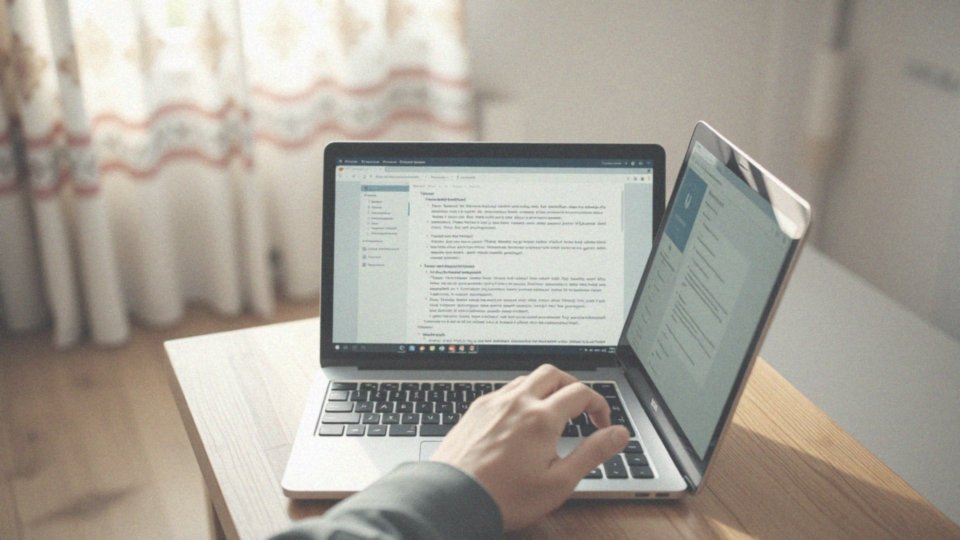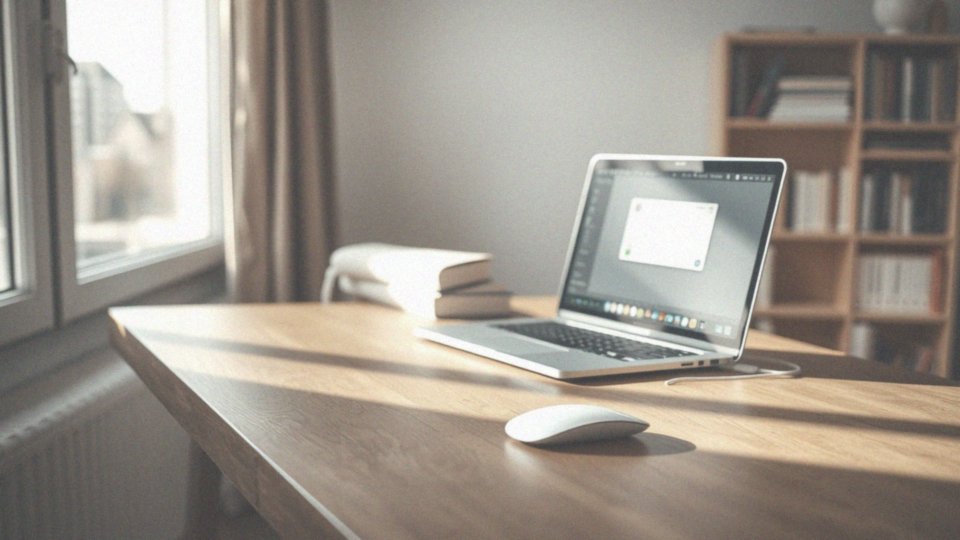Spis treści
Jak zmienić układ klawiatury w systemie operacyjnym?
Aby zmienić układ klawiatury w Windows 10, wystarczy wykonać kilka prostych kroków. Szybkie przełączanie między różnymi układami ułatwia skrót klawiszowy Alt + Shift. Jeśli jednak nie działa, możesz skorzystać z Panelu Sterowania. Wybierz ’Zegar, Język i Region’, a następnie kliknij ’Zmień klawiatury lub inne metody wprowadzania’. W oknie ’Język’ znajdziesz opcję ’Zmień klawiatury…’. To tutaj dodasz nowy układ, wybierając go z proponowanej listy.
- pamiętaj, aby jako domyślny ustawić język polski, najlepiej 'Polski (programisty)’,
- możesz również usunąć zbędne układy klawiatury, co pomoże uniknąć przypadkowego ich zmieniania.
Dla użytkowników macOS proces zmiany układu klawiatury przebiega przez Preferencje systemowe w sekcji ’Klawiatura’, gdzie również można dodać lub zmienić układy. Obie platformy oferują łatwy dostęp do ustawień klawiatury, co pozwala na ich dostosowanie do własnych potrzeb.
Jak zmienić ustawienia klawiatury w Panelu Sterowania?
Aby zmienić ustawienia klawiatury w Panelu Sterowania, należy najpierw go otworzyć. Kolejnym krokiem jest wybór opcji ’Zegar, Język i Region’. Następnie trzeba kliknąć ’Zmień klawiatury lub inne metody wprowadzania’. W nowym oknie znajdziesz przycisk ’Zmień klawiatury…’. Dzięki temu możesz:
- dodać nowe układy klawiatury,
- usunąć te, które straciły na znaczeniu,
- ustawić domyślnym językiem klawiatury ’Polski (programisty)’, co stanowi optymalny wybór dla polskich użytkowników,
- skonfigurować ’Klawisze dostępu języka’, co umożliwi szybkie przełączanie pomiędzy różnymi językami klawiatury,
- dostosować sekwencję klawiszy, co jest szczególnie przydatne dla osób korzystających z wielu układów jednocześnie.
Odpowiednie ustawienia klawiatury w systemie operacyjnym znacząco poprawiają komfort i ułatwiają codzienną pracę na komputerze.
Jak dodać więcej języków do klawiatury?
Aby dodać więcej języków do klawiatury w Windows 10, zacznij od otwarcia Panelu Sterowania. Następnie skieruj się do sekcji ’Zegar, Język i Region’, gdzie znajdziesz opcję ’Zmień klawiatury lub inne metody wprowadzania’.
W nowym oknie wybierz ’Zmień klawiatury…’. Aby wprowadzić nowy język, kliknij ’Dodaj…’. Pojawi się lista dostępnych opcji, z której możesz wybrać interesujący Cię język, na przykład:
- Angielski (Stany Zjednoczone),
Po dodaniu języka zwróć uwagę na wybór odpowiedniego układu klawiatury, co pozwoli na lepsze dopasowanie pisania do Twoich potrzeb. Kiedy masz zainstalowane więcej niż jeden język, na pasku zadań zauważysz ikonę, która ułatwia przełączanie się między językami. Dodatkowo, możesz korzystać ze skrótów klawiszowych, takich jak Alt + Shift, by szybko zmieniać języki. Dzięki tym funkcjom zarządzanie różnymi układami klawiatury staje się znacznie wygodniejsze, co ułatwia codzienne korzystanie z komputera.
Jak przywrócić język polski na klawiaturze?

Aby przywrócić język polski na klawiaturze, najpierw otwórz Panel Sterowania. Następnie przejdź do sekcji ’Zegar, Język i Region’. Kolejno kliknij ’Zmień klawiatury lub inne metody wprowadzania’.
W oknie ’Język’ znajdziesz przycisk ’Zmień klawiatury…’. Sprawdź, czy język polski znajduje się na liście zainstalowanych języków. Jeśli go tam brakuje, wybierz ’Dodaj…’ i znajdź ’Polski’. Możesz wybrać:
- Polski (programisty),
- Polski (214).
Aby ustawić polski jako domyślny, przesuń go na szczyt listy dostępnych języków. Jeżeli polski jest już w zestawie, upewnij się, że jest aktywowany i ustawiony jako preferowany. Na koniec, zrestartuj komputer, aby zastosować wprowadzone zmiany. Te proste działania znacząco poprawią komfort pisania i korzystania z komputera.
Jak działa skrót klawiszowy Alt + Shift?

Kombinacja klawiszy Alt + Shift to funkcja w systemie Windows, która umożliwia szybkie przełączanie się między językami klawiatury. Naciśnięcie tej sekwencji aktywuje następny język z listy dostępnych opcji, co sprawia, że zmiana języka podczas pisania staje się niezwykle prosta i wygodna. To rozwiązanie jest szczególnie przydatne dla tych, którzy często przełączają się między różnymi językami, np. polskim i angielskim.
Aby skrót działał poprawnie, należy odpowiednio skonfigurować ustawienia systemu Windows. Jeśli pojawią się trudności z jego działaniem, pomocne będzie sprawdzenie sekcji ’Klawisze dostępu języka’ w Panelu Sterowania. Tam można zmienić sekwencję klawiszy lub dostosować przypisane kombinacje, co ułatwia pracę z różnorodnymi układami i językami, co ma kluczowe znaczenie dla efektywnej obsługi komputera.
Ikona na pasku języka informuje o aktualnie wybranym języku klawiatury. Dzięki temu skrótowi możesz szybko zmieniać preferencje, nie zagłębiając się w menu ustawień. Pełna kontrola nad wprowadzanym językiem jest niezwykle istotna, zwłaszcza dla osób pracujących w międzynarodowym środowisku czy korzystających z różnorodnych materiałów tekstowych.
Jak korzystać z kombinacji klawiszy CTRL + SHIFT?
Kombinacja klawiszy CTRL + SHIFT w systemach operacyjnych takich jak Windows i Linux jest niezwykle przydatna przy przełączaniu układów klawiatury. W Windows 10, na przykład, za pomocą tego skrótu możemy szybko zmieniać układy, takie jak:
- Polski (214),
- Polski (programisty).
Umożliwia to błyskawiczne przełączanie się między różnymi układami dostępnymi dla danego języka, co znacznie ułatwia pracę w różnych kontekstach. Warto jednak pamiętać, że jeśli użytkownik korzysta tylko z jednego układu klawiatury, ta kombinacja nie przyniesie efektu. W systemie Linux, w tym Ubuntu, CTRL + SHIFT pełni analogiczną rolę, pozwalając na zmianę języka klawiatury. Użytkownicy mają również możliwość dostosowania tych ustawień, na przykład zmieniając skrót na Alt + Shift, co jest często stosowaną alternatywą. Dostosowywanie skrótów, w tym CTRL + SHIFT, może być szczególnie korzystne dla osób, które używają kilku języków na co dzień. Dzięki temu można szybko przełączać się z jednego języka na inny bez potrzeby przeszukiwania złożonych menu ustawień. W rezultacie zwiększa to efektywność i komfort codziennej pracy.
Jakie są przyczyny zamiany liter Y i Z?
Częste mylenie liter Y i Z na klawiaturze często wynika z niezamierzonego przełączenia układu. W Polsce wiodącym standardem jest QWERTY, jednak czasami użytkownicy mogą przypadkiem przestawić się na QWERTZ, popularny w Niemczech oraz innych regionach Europy Środkowej. Tego rodzaju pomyłki zazwyczaj mają miejsce podczas korzystania z różnych skrótów klawiszowych, takich jak:
- Alt + Shift,
- CTRL + SHIFT.
Wciśnięcie tych kombinacji może prowadzić do niezamierzonej zmiany ustawień językowych na QWERTZ. Dodatkowo, problemy mogą wynikać z nieprawidłowych ustawień w systemie operacyjnym, które mogą automatycznie aktywować inny układ klawiatury bez wiedzy użytkownika. Ważne, by pamiętać, że posiadanie wielu układów zwiększa ryzyko przypadkowego ich zmieniania. Dlatego warto rozważyć dostosowanie ustawień klawiatury oraz ograniczenie liczby aktywnych języków, co poprawi komfort pisania i pomoże uniknąć zamiany liter.
Jak zmienić litery Z i Y na klawiaturze?
Aby zamienić litery Z i Y na klawiaturze, powinieneś najpierw upewnić się, że masz wybrany odpowiedni układ. Dla ludzi posługujących się językiem polskim, idealne będą układy:
- Polski (programisty),
- Polski (214).
Sprawdzić to można w prosty sposób, klikając ikonę języka znajdującą się na pasku zadań obok zegarka. Wybierz układ, który najlepiej Ci odpowiada, aby uniknąć niepożądanej zamiany liter. Jeśli nie widzisz polskiego w dostępnych językach, możesz go dodać w Panelu Sterowania. W sekcji ’Zegar, Język i Region’ znajdziesz opcję ’Zmień klawiatury lub inne metody wprowadzania’. Zatroszcz się, by język polski był ustawiony jako domyślny. Nawet przy poprawnych ustawieniach, zdarza się, że litery Z i Y mogą być mylone. Przyczyną tego mogą być przypadkowe przełączenia na układ QWERTZ. Użytkownicy mogą błyskawicznie zmieniać układy klawiatury za pomocą skrótów, takich jak Alt + Shift czy CTRL + SHIFT. Należy również pamiętać, że na niektórych laptopach klawisz funkcyjny (Fn) może wpływać na działanie poszczególnych klawiszy. Zachowanie preferowanego układu znacznie podnosi komfort pisania.
Jakie są różnice między układami klawiatury QWERTY i QWERTZ?
Układy klawiatury QWERTY i QWERTZ różnią się przede wszystkim miejscem występowania liter Y oraz Z. W QWERTY, stosowanej na przykład w krajach anglojęzycznych, litera Y znajduje się po prawej stronie. W przeciwieństwie do tego, klawiatura QWERTZ, która jest szeroko używana w Niemczech oraz w innych częściach Europy Środkowej, zamienia te litery miejscami.
Takie przekształcenie jest efektem dostosowania klawiatury do unikalnych potrzeb językowych regionów germanickich. Co więcej, QWERTZ często dysponuje innym układem znaków specjalnych oraz dodatkowych symboli, odpowiadając w ten sposób wymaganiom osób posługujących się językiem niemieckim. Użytkownicy mogą na niej odnaleźć znaki diakrytyczne, takie jak:
- ä,
- ö,
- ü,
- ß.
Mimo tych odmienności, oba układy charakteryzują się zbliżoną strukturą, co ułatwia przejście między nimi. Możliwość zmiany układu klawiatury jest stosunkowo prosta. Wystarczy skorzystać z odpowiednich skrótów klawiszowych lub dostosować ustawienia w systemie. To szczególnie ważne dla osób, które często piszą w różnych językach.
Jakie problemy mogą wystąpić z klawiaturą?
Problemy z klawiaturą potrafią naprawdę uprzykrzyć codzienne użytkowanie komputera. Często spotykanym zjawiskiem jest zamiana liter Z i Y, co zazwyczaj ma miejsce, gdy przypadkowo przełączymy układ klawiatury, na przykład z QWERTY na QWERTZ. Inne powszechne trudności to:
- brakujące znaki,
- sytuacje, w których klawiatura rejestruje więcej niż jedną literę na raz.
Takie usterki mogą wynikać z różnych uszkodzeń mechanicznych, jak na przykład:
- zalanie klawiatury,
- znaczne zużycie klawiszy.
Użytkownicy mogą również napotkać problemy związane z klawiszami funkcyjnymi (Fn), co znacznie wpływa na prawidłowe działanie urządzenia. W przypadku laptopów warto zwrócić uwagę na taśmę łączącą klawiaturę z płytą główną, ponieważ jej uszkodzenie może prowadzić do braku reakcji ze strony klawiatury. Gdy pojawią się trudności, warto zacząć od sprawdzenia ustawień systemowych, co często bywa skuteczne w rozwiązywaniu wielu problemów. Jeśli jednak kłopoty nadal będą się utrzymywać, może zajść potrzeba zmiany ustawień lub wymiany klawiatury w laptopie.
Jakie są możliwe rozwiązania problemów z klawiaturą?
Problemy z klawiaturą mogą mieć różne przyczyny, zarówno techniczne, jak i dotyczące ustawień. Na początek warto:
- zmienić układ klawiatury, co może pomóc w uniknięciu zamiany liter Y i Z,
- zresetować komputer, co często eliminuje chwilowe zakłócenia,
- zaktualizować lub ponownie zainstalować sterowniki klawiatury, ponieważ zdarzają się przypadki, gdy problemy wynikają z wirusów,
- przeprowadzić skanowanie systemu za pomocą programu antywirusowego,
- zwrócić uwagę na czystość klawiatury, regularne czyszczenie może poprawić komfort pracy.
Następnie warto zwrócić uwagę na:
- ustawienia językowe w Panelu Sterowania, aby dostosować je do indywidualnych potrzeb,
- narzędzia diagnostyczne dostępne w systemie operacyjnym w przypadku ogólnych kłopotów,
- stan klawiatury pod kątem ewentualnych uszkodzeń mechanicznych.
Jeżeli zależy nam na wygodzie, warto dostosować ustawienia szybkości powtarzania klawiszy w opcjach systemowych. Jeśli żadne z proponowanych działań nie przyniesie rezultatów, być może konieczna będzie wymiana klawiatury, zarówno w laptopie, jak i komputerze stacjonarnym, szczególnie w sytuacjach poważniejszych uszkodzeń.
Jak testować ustawienia klawiatury?
Aby skutecznie sprawdzić ustawienia klawiatury, warto skorzystać z edytora tekstu, takiego jak Notatnik. Wystarczy wpisać kilka liter, by upewnić się, że na ekranie pojawiają się oczekiwane znaki. Nie zapominajmy także o przetestowaniu cyfr oraz znaków specjalnych, co pozwoli stwierdzić, czy wszystkie klawisze działają poprawnie.
Dodatkowo dostępne są narzędzia online, które oferują:
- wizualizację klawiatury,
- informację o naciśniętych klawiszach.
W Panelu Sterowania, w sekcji ’Klawiatura’, można dostosować różne parametry, takie jak:
- szybkość powtarzania klawiszy,
- opóźnienie powtarzania klawiszy.
Dzięki funkcjom testowym w tej sekcji użytkownicy mają możliwość łatwego dostosowania tych opcji do swoich potrzeb oraz na bieżąco sprawdzania ich działania. Niezwykle istotne jest również wybranie odpowiedniego układu klawiatury oraz języka, co ma kluczowe znaczenie dla komfortu pisania. Dobrze skonfigurowana klawiatura znacząco zwiększa efektywność pracy na komputerze.
Jak zmienić ustawienia dla jednolitego komfortu użytkowania?
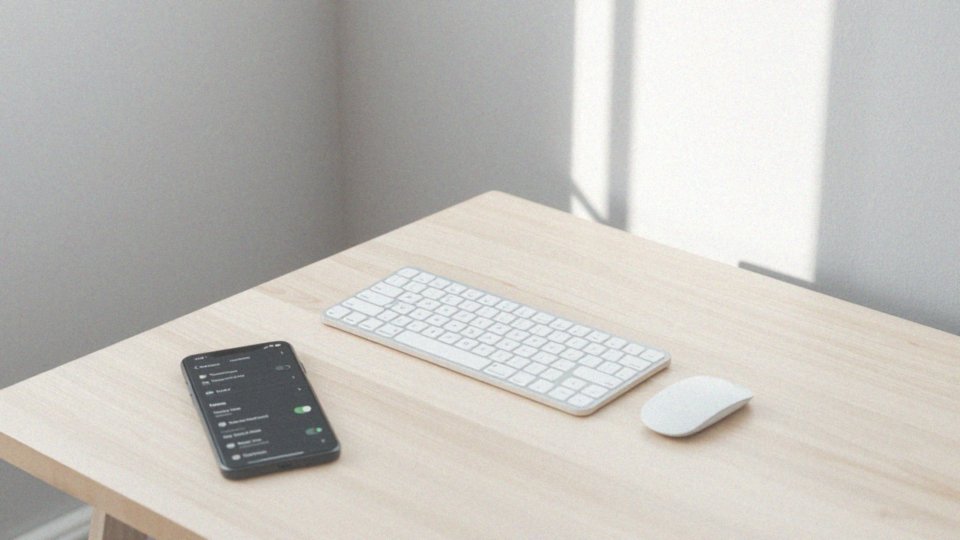
Aby dostosować klawiaturę do swoich potrzeb, warto zająć się zarówno ustawieniami sprzętowymi w systemie operacyjnym (czy to Windows, czy macOS), jak i preferencjami na urządzeniach mobilnych. Oto kilka ważnych aspektów, które należy wziąć pod uwagę:
- Personalizacja klawiatury: Zmień wygląd klawiatury, wybierając odpowiednie tło i kolory. Dzięki temu poczujesz się bardziej komfortowo, a ciemny motyw może być mniej męczący dla wzroku.
- Ergonomiczne rozmieszczenie klawiszy: Sprawdź, czy klawisze są umiejscowione w sposób, który ułatwia pisanie. Nowoczesne klawiatury często oferują rozwiązania sprzyjające zdrowej postawie dłoni.
- Intuicyjność obsługi: Ułatw sobie pracę poprzez spójną konfigurację skrótów klawiszowych na różnych urządzeniach, co pomoże zredukować frustrację.
- Szybkość obsługi: Zmiana ustawień szybkości powtarzania klawiszy w Panelu Sterowania przyspieszy twoje reakcje podczas pisania.
- Klawiatura dotykowa i emoji: Na urządzeniach mobilnych wybierz klawiaturę wielojęzyczną oraz możliwość łatwego dodawania emoji, co pozwoli ci lepiej wyrażać emocje w komunikacji.
Synchronizacja ustawień klawiatury pomiędzy urządzeniami znacznie zwiększa komfort użytkowania, a ujednolicone preferencje autokorekty mogą podnieść efektywność pracy z tekstem.